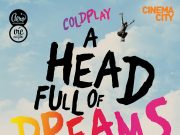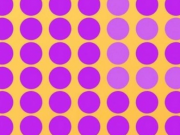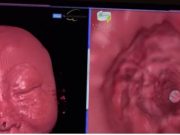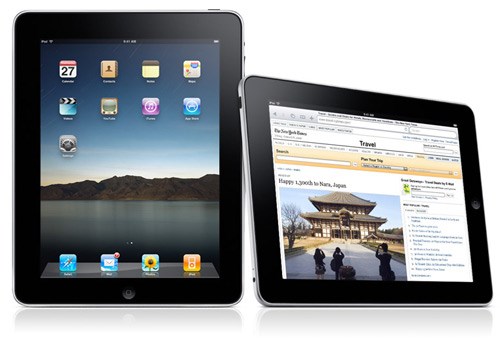iPad nabízí několik skrytých nastavení, které vám zpříjemní práci s tabletem
Rozdělení klávesnice
10-palcový iPad nedisponuje nejpohodlnější softwarovou klávesnicí. Když chcete psát pomocí obou rukou, na střední klávesy vám palce pravděpodobně nedosáhnou. iPad však nabízí jednoduché softwarové řešení – podržením ikonky klávesnice si ji můžete rozdělit. Toto rozdělení umožňuje psát pomocí dvou palců mnohem pohodlněji.
[podobneclanky]
Používání smajlíků
Při používání softwarové klávesnice můžete velmi jednoduše používat i smajlíky. Tuto klávesnici si nejdříve musíte aktivovat – přidáte si ji v Nastavení – obecné – klávesnice – klávesnice – přidat novou klávesnici. Následně si můžete klávesnice přepínat pomocí klávesy zeměkoule na softwarové klávesnici.
Jak vytvoříme zkratky?
Pokud často používáte některé fráze, můžete si vytvořit zkratky. Např. po napsání snc a stisknutí mezery (na potvrzení zkratky) se napíše text „Jsem na cestě“. Fráze si můžete vytvářet a editovat v nastavení klávesnice – přidat novou zkratku.
Přečtení textu
iPad vám přečte vybraný text. Nejdříve si však musíte aktivovat funkci Chat výběr. Najdete ji v nastaveních – obecné – přístupnost. Následně, pokud si označíte text, můžete si vybrat možnost mluvit. iPad sice češtinu nepodporuje, ale strojové čtení je relativně pochopitelné i při anglickém nastavení a čtení českého textu.
[podobneclanky]
Zoom
V rámci těchto nastavení je k dispozici funkce Zvětšování. Pomocí ní si můžete zvětšit libovolnou část obrazovky – stačí dvakrát poklepat třemi prsty. Následně pomocí trojice prstů můžete pohybovat přiblížením obsahem.
Přepínání mezi aplikacemi
Většina uživatelů přepíná mezi aplikacemi pomocí tlačítka Home. Existuje však i jiná možnost – stačí pomocí čtyř nebo pěti prstů posouvat obrazovku doprava nebo doleva. Podobně, avšak při posunu vzhůru, se zobrazí spodní multitasking panel.
zdroj: howto.cnet.com